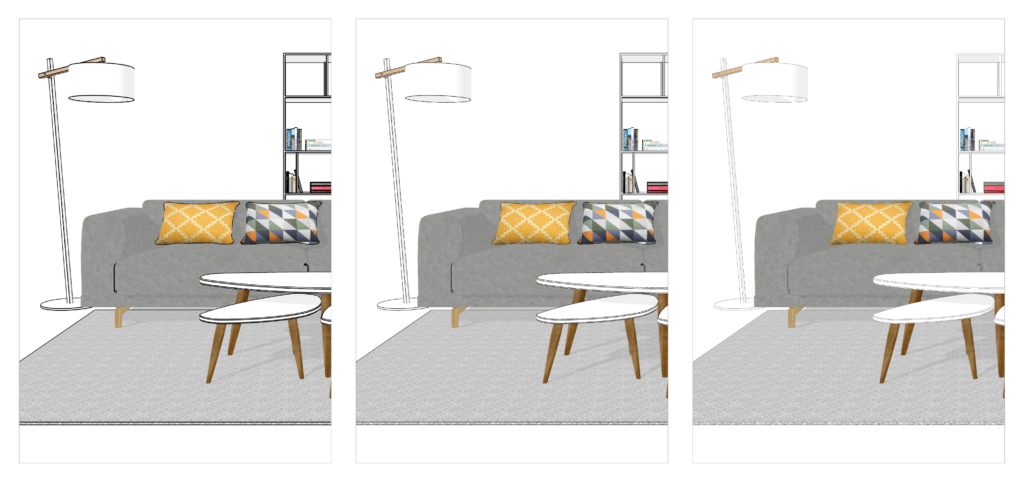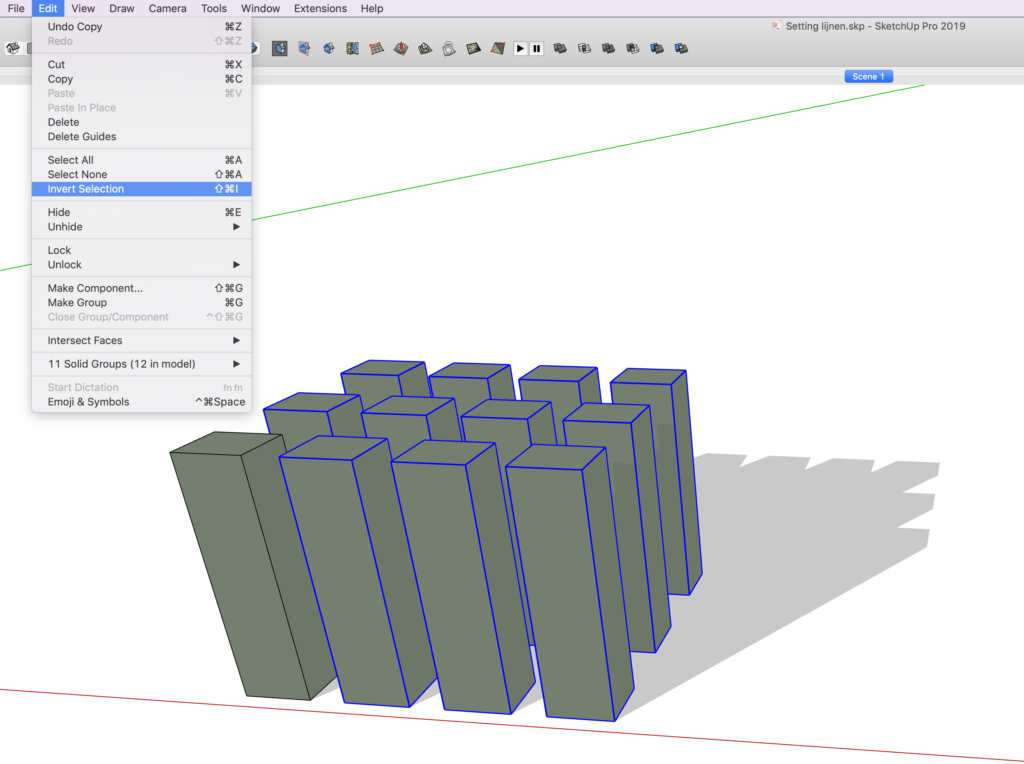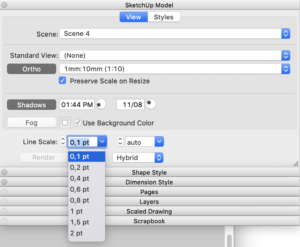Sketchup Pro 2019.2 gereleased!
Goed nieuws want deze release heeft veel interessante verbeterde of nieuwe functies. Normaal gezien komt Sketchup niet midden in het jaar met een geüpdatet versie waarin zoveel nieuwe functies zijn. Begin februari dit jaar kwam Sketchup 2019 uit met een paar nieuwe functies. Het grote verschil zat hem met name in een koop- of een huurversie (abonnement). Voorheen was het altijd de koop-versie en vanaf 2019 kan je dus ook een abonnement nemen.
Maar 2 echt verbeterde/nieuwe functies in Sketchup, vrij minimaal vergeleken bij andere jaren. De reacties op het blog van Sketchup.com op de release begin dit jaar, waren ook niet mals. Gebruikers waren redelijk ontevreden, volgens velen lag vooral de focus op de koop- of huurversie en niet op het verbeteren van Sketchup zelf.
Echter maar 2 relevante nieuwe/verbeterde functies. Overigens was ik wel blij met deze 2 nieuwe functies >> bekijk mijn blog: Wat is er nieuw in Sketchup 2019?
Sketchup heeft de vele comments en suggesties ter harte genomen en komt dus midden in het jaar (half juli) met versie 2019.2
Wat is er nieuw in versie 2019.2?
- Maatvoering in meerdere eenheden, dus bv. millimeters voor de lengte van een muur en vierkante meters voor de oppervlakte van een vloer;
- Lijndiktes instellen tijdens het exporteren van een afbeelding;
- Transparantie van materialen bij het exporteren van een PNG;
- Verbeterde bestandsimport: direct in de tekening te slepen en ook minder dubbele en rommelige randen bij DWG’s en DXF’s;
- Omgekeerde selectie;
- Selectie van per ongeluk geselecteerde lijnen bij het Gum gereedschap ongedaan te maken;
- Gemakkelijker te plaatsen doorsnedes die na het plaatsen ook een naam krijgen;
- ‘Send to LayOut’ knop in de Large Tool Set om het 3D ontwerp direct naar LayOut te verzenden;
- Verbeterde maatvoering in LayOut met o.a. isometrische maatvoering.
Hieronder een korte uitleg en/of voorbeelden van hoe en waar je het kan vinden in Sketchup.
1. Maatvoering in meerdere eenheden
Bv. millimeters voor de lengte van een muur en vierkante meters voor de oppervlakte van een vloer.
Je stelt de eenheden als volgt in:
- Ga naar Windows
- Selecteer Units aan de linkerzijde
- Bij Format staat het waarschijnlijk al ingesteld op Decimal
Nu kan je zelf bepalen welke eenheid je bij Length, Area en Volume instelt.
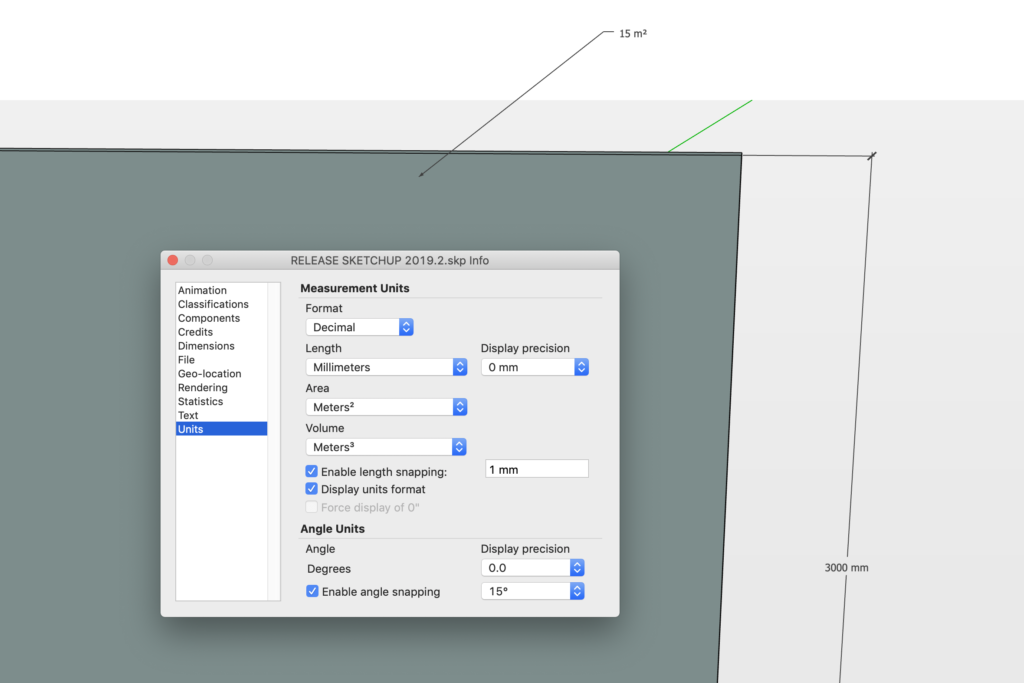
2. Lijndiktes instellen tijdens het exporteren van een afbeelding.
Dit is echt wel mijn favoriet! Altijd ben ik bezig om de stijl in Sketchup te optimaliseren. Vooral omdat de zwarte lijnen zo aanwezig zijn. Met het aanpassen van de lijnkleur van zwart naar antraciet plus het instellen op een zo hoog mogelijke resolutie, kwam ik een heel eind. Echter met deze optie is het eindelijk mogelijk om direct bij export de lijndikte in te stellen! De minimale dikte die je kan instellen is 0,3 maar het verschil tussen 0,3 en 0,5 is niet te zien, dus je kan voor het gemak 0,5 aanhouden.
Het instellen gaat als volgt:
- Ga naar File > 2D Graphic
- Selecteer bij Format > JPG of PNG
- Je kan Use view size aanvinken of bij Width de pixels (of anders) invoeren
- Bij Line scale multiplier kan je de gewenste lijndikte invullen
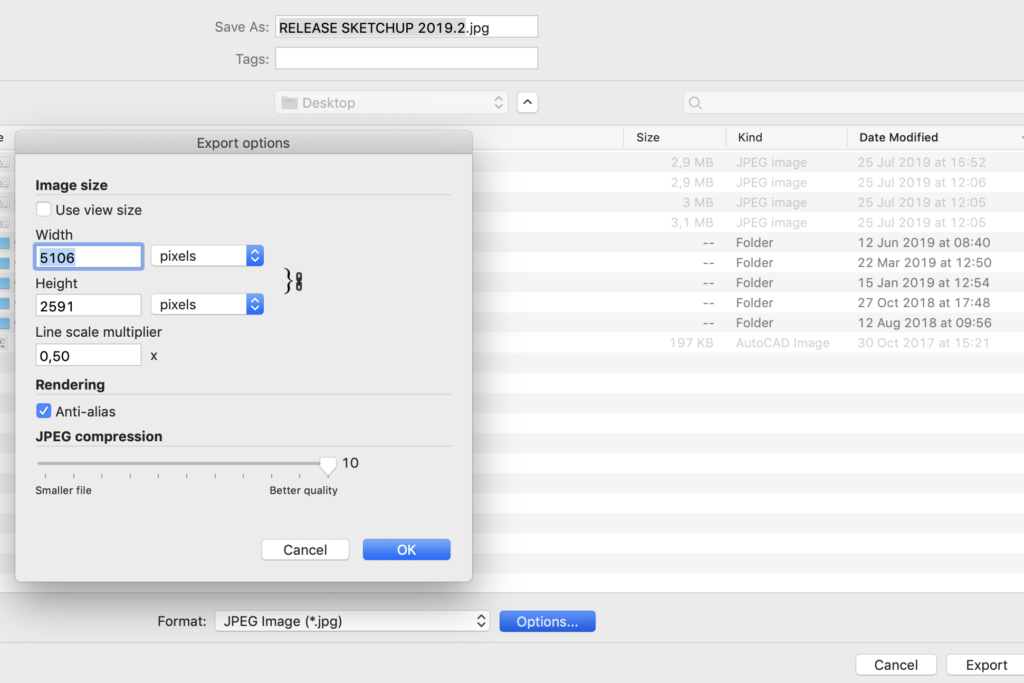
Lijndikte van links naar recht van 3 naar 0,5
4. Verbeterde bestandsimport
Direct in de tekening te slepen en ook minder dubbele en rommelige randen bij DWG’s en DXF’s.
Je kan nu direct vanaf je bureaublad, Finder/Verkenner of waar je ook een ander bestand hebt staan, deze direct in je tekening slepen (Drag & Drop).
5. Omgekeerde selectie
Zoals de titel al doet vermoeden, zijn het de kleine dingen die je workflow kunnen verbeteren! Met deze nieuwe functie kun je alles selecteren en vervolgens de selectie van objecten omkeren. De sneltoets hiervoor is Ctrl + Shift + I (Windows) of Cmd + Shift + I (Mac). Heel handig dus! Weet je de combinatie van de toetsen niet meer? Je kan de functie ook vinden onder Edit >> Invert Selection.
Ikzelf vind deze sneltoets-combinatie niet handig, omdat ik liever alles met mijn linkerhand wil bedienen op het toetsenbord. Ik wil mijn rechterhand zoveel mogelijk aan de muis houden. De ‘I’ in combinatie met de Cmd+Shift is net te ver. Ik heb er dus zelf een andere combinatie van gemaakt.
Je kan dat doen bij Preferences. Deze vind je onder Window in de menubalk (onder Sketchup in de menuaalk voor de Mac). Aan de linkerzijde selecteer je Shortcuts en typ je bij Filter: Invert Selection. Voer rechts bij Windows een nieuwe combinatie in en klik op het plusje (assign) om de combinatie te bevestigen. Voor de Mac voer je de combinatie onderin het venster en daar hoef je niet te bevestigen.
PS Ik heb er van gemaakt Shift+S.
6. Selectie van per ongeluk geselecteerde lijnen bij de Erase functie (de gum) ongedaan te maken
Bij het gebruik van de Erase functie (de Gum) wil je nog wel eens te fanatiek over de lijnen heen poetsen om ze weg te gummen (verwijderen). Hè net een lijntje te veel…als dat het geval was, moest je ofwel een stap terug met Undo (Cmd of Ctrl + Z) of de Escape knop indrukken. Nu kan je het in de handeling zelf terug draaien door er in combinatie met de ALT of CMD (Mac) toets nog een keer over die ene lijn heen te vegen. Dus de linkermuisknop vasthouden + Alt (of Cmd voor de Mac) induwen en vegen (gummen).
7. Gemakkelijker te plaatsen doorsnedes die na het plaatsen ook een naam krijgen
Deze verbetering heb ik nog niet helemaal ervaren. Het moet schijnbaar gemakkelijker gaan en het geven van een naam kon ook al sinds versie 2018. Alleen de volgorde is net even wat anders. Als mensen dit anders ervaren, dan hoor ik het graag!
Nieuwe functies in LayOut
8. ‘Send to LayOut’ knop in de Large Tool Set om het 3D ontwerp direct naar LayOut te verzenden
Deze knop zat voorheen niet in de Large Tool Set, maar was wel in de menubalk te slepen. Naast de Send to LayOut-knop zijn ook de knop voor het 3D Warehouse, Extension Warehouse en de Extension Manager aan de Large Tool Set toegevoegd. Voor Mac-gebruikers met een laptop van 13 Inch is de Large Tool Set nu net wat te groot, ook als je deze minimaliseert. Maar ja echt lang Sketchuppen op een 13 inch scherm is niet aan te raden 😉 Het was mij echter opgevallen, omdat ik voor de les een 13 inch Mac gebruik.
Alleen als LayOut gebruiker, maak ik bijna geen gebruik van deze knop. Ik ga liever direct naar LayOut en voeg verschillende bestanden toe aan mijn document met Insert. Maar ja wellicht gebruik jij deze knop wel regelmatig.
9. Verbeterde maatvoering in LayOut met o.a. isometrische maatvoering
Zoals gezegd ben ik groot fan van LayOut en ben wel heel blij met deze nieuwe/verbeterde functie!! Voorheen gingen de maatlijnen parallel aan je scherm/papier, maar nu kan je in combinatie met de Ctrl-toets ( of Alt-toets voor de Mac) de maatlijnen lineair aan het object plaatsen. Daarnaast kan je ook nog de Extension (verlengingslijn) aanpassen. Ofwel de totale lengte van de lijn of de tussenafstand (Gap). Hier ben ik ontzettend blij mee, want dat deed ik vaak handmatig, maar dat was echt een tijdrovend klusje!
Wat ik verder niet tegenkom op het blog van Sketchup.com over de release is het aanpassen van de lijndikte in LayOut. Want ook daar kan je de lijndikte in het venster aanpassen.
Dus het venster (viewport) selecteren en dan in het venster bij Sketchup Model kan je de lijndikte aanpassen. Ook heeeeel fijn 🙂
Al met al best wel wat nieuwe of verbeterde functies in Sketchup en LayOut! Ik zeg bedankt Trimble voor deze fijne update!
Laat hieronder even weten wat jouw mening is over deze nieuwe functies? Ik ben benieuwd!
Wil je nog deze zomer meer weten over Sketchup? Dan kan!
Ik heb namelijk een super toffe aanbeiding!
Nog tot 26 augustus krijg je 2 maanden toegang tot de online cursus Sketchup voor maar € 47
Ja leuk ik wil meer weten over deze aanbieding!